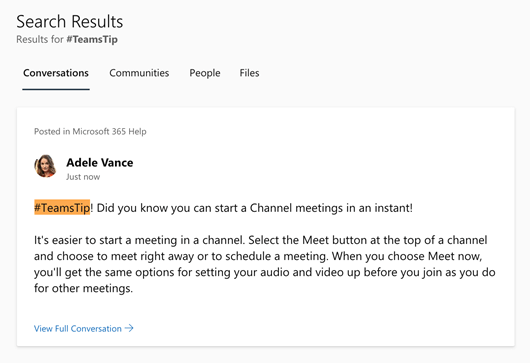Använd ämnen för att organisera, organisera och koppla ihop kunskap i grupper i Yammer. Använd hashtaggar för att stödja organiskt uttryck och interna kampanjer som en del av större konversationer i organisationen.
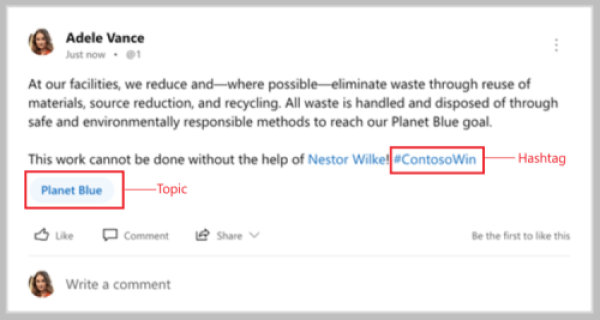
Lägga till ett ämne
Alla community-medlemmar kan lägga till ett ämne i en konversation i en community. Communitymedlemmar som skapar ett nytt ämne följer automatiskt det ämnet.
När du startar en ny konversation:
-
Välj Lägg till ämnen (

-
Skriv ämnets namn i panelen Lägg till ämnen.
-
Välj ditt ämne från matchande resultat.
Om det inte finns någon matchning kan du välja att skapa ett nytt ämne med en beskrivning.
-
Publicera konversationsstarten.
Obs!: Ämnen tillämpas på hela tråden, inte på enskilda meddelanden.
Redigera ämnen i en konversation
Alla community-medlemmar kan lägga till eller ta bort ämnen från en konversationstråd med hjälp av skrivbordsappen eller webben.
-
Välj konversationen Fler alternativ

Om du vill lägga till ett ämne skriver du ämnesnamnet i panelen Lägg till avsnitt och väljer bland matchande resultat.
Om du vill ta bort ett ämne pekar du på det med musen och väljer sedan X bredvid det.
-
Välj OK.
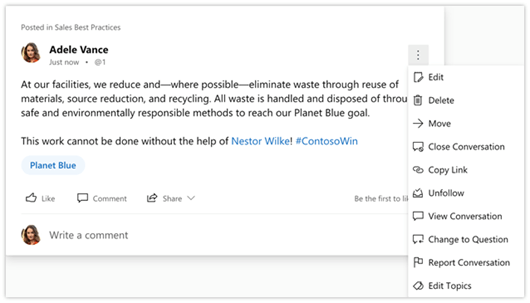
Visa ämnessida
Varje ämne har en motsvarande ämnessida. Om du väljer ett ämne öppnas ämnessidan där du kan se alla konversationer som har markerats med det ämnet.
När du besöker en ämnessida kan du se hur många som följer ett ämne och vilka de är. Knowledge managers can use this to gauge interest in topics and find potential collaborators.
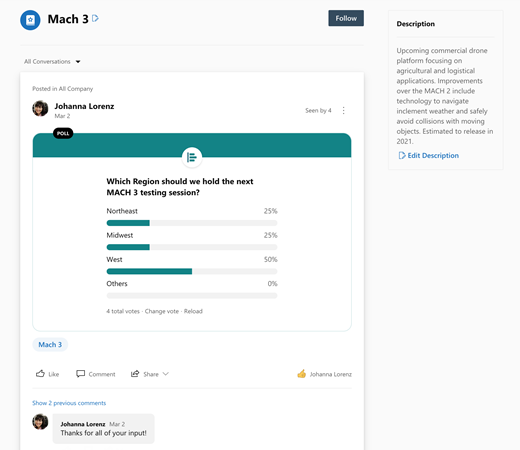
Visa alla frågor för ett ämne
1. Högst upp på sidan under ämnesnamnet väljer du nedåtpilen i ämnesfiltret. Som standard är det här filtret inställt på Alla konversationer.
2. Välj Alla frågor om du vill se alla frågor i det här avsnittet.
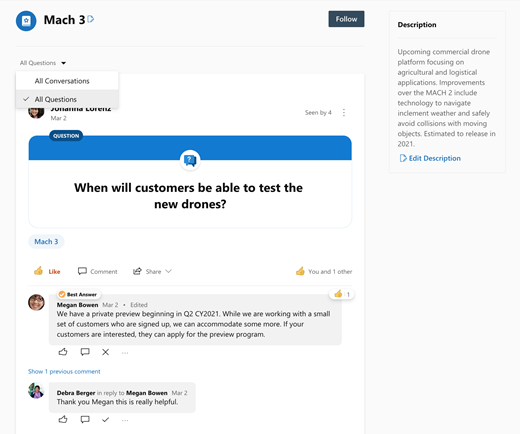
Redigera ämnesnamn eller beskrivning
Nätverksadministratörer och ämnesskapare kan redigera ett ämnes namn och beskrivning. Namnet och beskrivningen visas på ämnessidan och blir tillgängliga när du lägger till ett ämne i en konversation.
-
Välj knappen Redigera på ämnessidan.
-
Uppdatera namnet eller beskrivningen.
-
Välj Skicka.
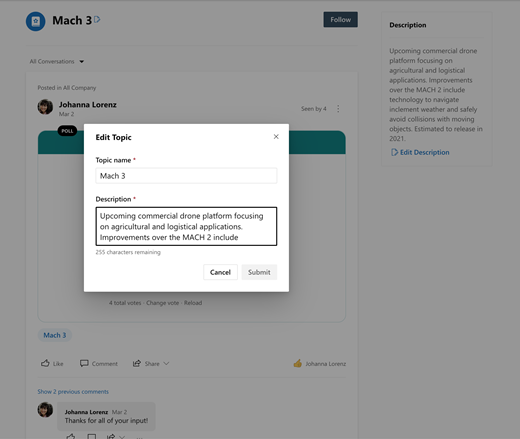
Lägga till en hashtagg
Alla community-medlemmar kan ta med en hashtagg i sina meddelanden. Det gör det enklare för deras meddelanden att visas i Yammer sökningar.
När du skriver ett meddelande lägger du till hashtaggsymbolen # före nyckelordet som du vill tagga.
Visa alla konversationer som har samma hashtagg
Välj hashtaggen om du vill söka efter alla meddelanden som innehåller hashtaggen. Det är bara meddelanden i klientorganisationen som genomsöks och inom klientorganisationen ser du bara meddelanden som du har behörighet att se.